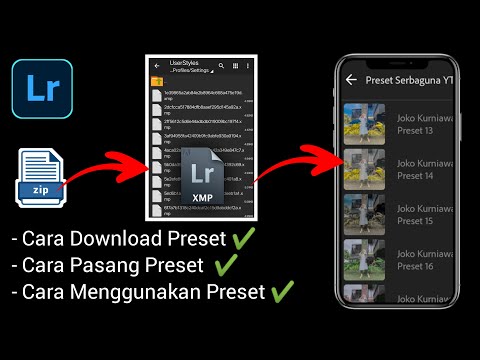
Isi
adalah wiki, yang berarti bahwa banyak artikel ditulis oleh beberapa penulis. Untuk membuat artikel ini, penulis sukarela berpartisipasi dalam penyuntingan dan peningkatan.Ingin menambahkan beberapa efek tambahan ke instalasi Lightroom Anda? Sejumlah besar preset tersedia online, untuk diunduh gratis atau setelah pembelian. Fungsi-fungsi yang telah ditentukan ini dapat menghemat banyak waktu dalam proyek Anda, dan mereka menginstal dalam sekejap mata. Ikuti langkah 1 di bawah ini untuk mempelajari caranya.
tahap
-

Unduh preset untuk Lightroom. Jika ada yang membayar, banyak preset untuk Lightroom tersedia secara gratis di web. -

Buka folder Unduhan Anda dan unzip file tersebut. Preset untuk Lightroom biasanya dikompresi menjadi file zip. Tidak mungkin untuk menginstalnya dan Anda harus membuka kompresnya (mengekstrak) terlebih dahulu.- Setelah membuka ritsleting, file tersebut akan memiliki extension.lrtemplate.
-

Buka Lightroom. -

Buka menu "Edit", pilih Preferensi. Jendela baru ditampilkan. -

Klik pada tab "Preset". -

Klik pada "Tampilkan Folder Pengaturan Lightroom Predefined" di bagian Lokasi. Jendela yang menunjukkan lokasi file Lightroom muncul. Lokasi ini tergantung pada folder yang dipilih untuk instalasi Lightroom (misalnya: C: Users Computer AppData Roaming Adobe). -

Temukan dan klik dua kali folder Lightroom. -

Temukan dan buka folder Develop Presets. -

Salin preset yang baru saja Anda unduh. Kembali ke folder tempat Anda mengunduh dan membuka ritsleting preset, pilih, dan salin. Anda dapat menyalin dengan menekan Ctrl + C atau klik kanan lalu Salin. Jika Anda telah mengunduh beberapa preset, Anda dapat menyalin semuanya sekaligus. -

Tempel file di folder Preset Pengguna (terletak di folder Develop Preset). -

Tutup Lightroom dan nyalakan kembali. - Coba preset baru Anda. Unggah foto dan klik Pengembangan. Di sisi kiri, di bawah thumbnail foto Anda, Anda akan menemukan semua preset yang tersedia. Cari dan klik "Pengaturan Standar" untuk menemukan preset yang baru saja Anda instal.